哔哩哔哩电脑版如何开启画中画-画中画模式功能详细介绍
哔哩哔哩电脑版如何开启画中画?哔哩哔哩客户端版是电脑上的独享版本,利用电脑屏幕宽屏大比例的优势,其上功能又可以丰富许多了。就比如画中画模式可以让我们在开启其它软件时也可以将哔哩哔哩客户端的视频画面显示其上,边刷b站边做其它事情就变得非常轻松了~
哔哩哔哩电脑版如何开启画中画
画中画模式真的是非常好用,可以让我们将画面缩小到合适的比例并拖放到屏幕的犄角旮旯处,不影响其它事务的处理,赶紧一起来看看如何开启画中画模式的吧。
1、打开哔哩哔哩电脑版,随意进入一个作品内后,点击右上方的【画中画】功能。
2、此时我们可以看到视频画面被缩放到桌面的右下角当中出现了画中画模式的视频,代表我们开启画中画成功。
在画中画模式下,我们可以看到缩放的画面上有多个按钮,这些按钮都是什么意思呢?一起来看看吧~
哔哩哔哩电脑版画中画模式功能详细介绍
主页按钮:点击左上方主页按钮,即可立即弹出软件主界面。
置顶按钮:点击置顶按钮即可将画中画的画面始终固定在屏幕最上方,不会被其它软件遮盖。
取消画中画按钮:点击取消画中画按钮后,即可放大返回到正常的视频播放界面,退出画中画模式。
音量按钮:静音/开启声音。
播放按钮:暂停/播放视频。
宽高比按钮:分为两种状态(1)锁定宽高比(2)自由宽高比
(1)锁定宽高比:画中画只能等比例放大缩小,无黑边。
(2)自由宽高比:画中画的长度和宽度可自由拖拽调节,但是会有黑边。
以上就是小编为你分享的关于哔哩哔哩电脑版如何开启画中画-画中画模式功能详细介绍的全部内容了,仅供参考。
小编推荐



















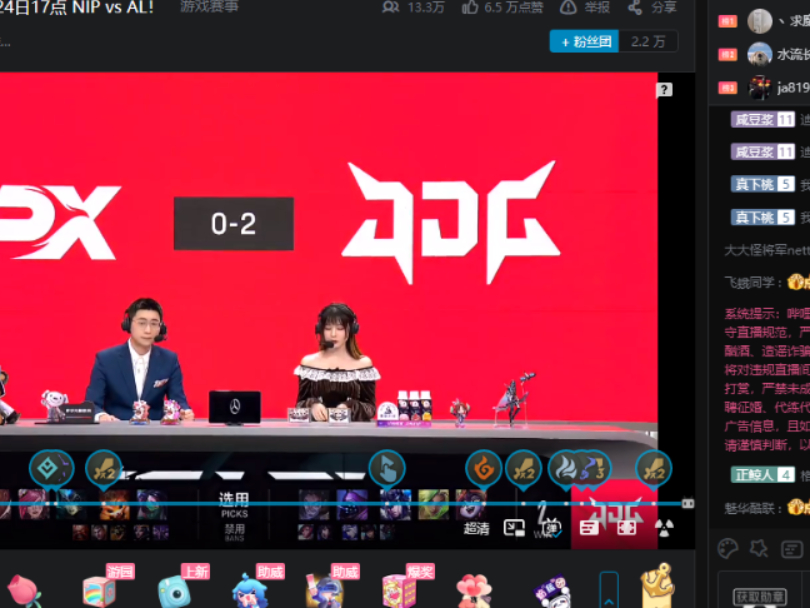











 魔兽世界:争霸艾泽拉斯
魔兽世界:争霸艾泽拉斯 植物大战僵尸2
植物大战僵尸2 QQ飞车
QQ飞车 水果忍者
水果忍者 穿越火线(CF)
穿越火线(CF) 英雄联盟
英雄联盟 热血江湖
热血江湖 穿越火线电脑版
穿越火线电脑版 魔兽世界
魔兽世界 问道
问道 《拳皇97》加强版 风云再起 模拟器
《拳皇97》加强版 风云再起 模拟器 我的世界
我的世界